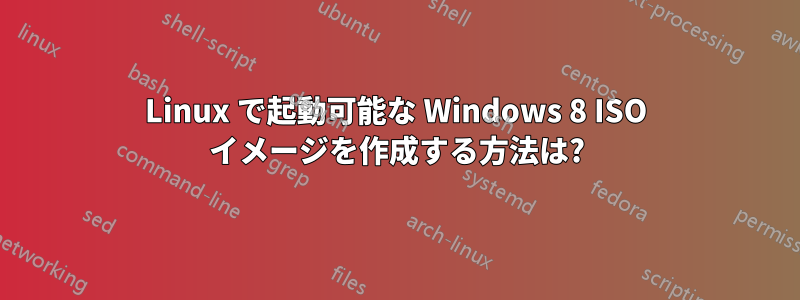
ISO を自動的にインストールするには、ファイルを Windows 8 ISO イメージに挿入する必要がありますAutounattend.xml。私のシステムは Linux 上で実行する必要があり、Linux シェル コマンドしか使用できないため、UltraISO などの Windows 上の ISO ツールは使用できません。
いくつかの方法を試しましたが、作成したISOはすべて起動できず、印刷するだけでした
CDBOOT: Cannot boot from CD - Code: 5
A. 最初に試した方法は次のとおりです。トゥト
- isoをフォルダにマウントする
- マウントされたISOコンテンツを新しいフォルダにコピーします
- 新しいフォルダにファイルを追加する
コマンドを使用して
mkisofs新しいISOイメージを作成するmkisofs -o windows2008_new.iso -b boot/etfsboot.com -no-emul-boot -boot-load-size 8 -boot-info-table -V -J -l -D -N -UDF -relaxed-filenames -V "WINSP"
B. 私が試した2番目の方法:
Windows 上で「oscdimg」という MS cmd ツールを使用して新しい Windows iso を作成すると、動作します。そこで、oscdimg を Linux にコピーし、Wine を使用して実行しましたが、正常に実行できません。
純粋なシェルコマンドを使用して Linux で起動可能な Windows ISO イメージを作成する方法を知っている人はいますか?
答え1
私はgenisoimage(mkisofs の Debian フォーク)。
方法:
ISOをループバックマウントする
mount -o loop <image>.iso /mnt/iso読み取り/書き込みアクセス用にセカンダリフォルダにコピーする
cp -R /mnt/iso/ /mnt/iso2変更を加える
genisoimage -b <relative boot-img path> -no-emul-boot -boot-load-size 8 -iso-level 2 -udf -joliet -D -N -relaxed-filenames -o <new-image>.iso /mnt/iso2.`
答え2
Windows 7用の提案された方法ですが、Windows 10のISOファイルでは機能しません
# https://rwmj.wordpress.com/2010/11/04/customizing-a-windows-7-install-iso/
$ dd if=../en_windows_10_x64_dvd.iso \
of=boot.img bs=2048 count=8 skip=734
$ mkisofs -o ../new-win.iso -b boot.img -no-emul-boot -c BOOT.CAT \
-iso-level 2 -udf \
-J -l -D -N -joliet-long -relaxed-filenames .
最初のステップで出力に失敗しました
dd if=/home/masi/Downloads/en_windows_10_multiple_editions_version_1511_x64_dvd.iso of=/home/masi/Downloads/boot.img bs=2048 count=8 skip=734
8+0 records in
8+0 records out
16384 bytes (16 kB) copied, 0.000392973 s, 41.7 MB/s
このタスクに対する新しい方法を見つけたら、ぜひ教えてください。
OS: Debian 8.5 64 ビット
ハードウェア: Asus Zenbook UX303UA
対象ハードウェア: Asus PC
答え3
私は同じことをしたかったのですがei.cfg、次のようにしました。
まずマウントポイントを作成します。
mkdir -p /mnt/image
公式の Windows イメージを次の場所にマウントします/mnt/image。
sudo mount -o loop Win10_2004_English_x64.iso /mnt/image
/tmp/bootableWinループ マウントは編集できないため、ISO フォルダー構造を尊重して、変更用に別のディレクトリを作成します。
私の場合:
mkdir -p /tmp/bootableWin/sources sudo tee /tmp/bootableWin/sources/ei.cfg <<EOF [チャネル] 小売り 終了
最後にパッケージ化します。
mkisofs \
-isoレベル4 \
-l \
-R \
-UDF \
-D \
-b ブート/etfsboot.com \
-エミュルブートなし\
-ブートロードサイズ 8 \
-boot.catalog を非表示 \
-eltorito-alt-boot \
-eltorito-プラットフォーム efi \
-エミュルブートなし\
-b efi/microsoft/boot/efisys.bin \
-o /ホーム/ユーザー名/win10-出力イメージ.iso \
/mnt/イメージ /tmp/bootableWin/
これで、追加したファイルを含む BIOS と UEFI の起動可能なイメージの両方が作成されます。


